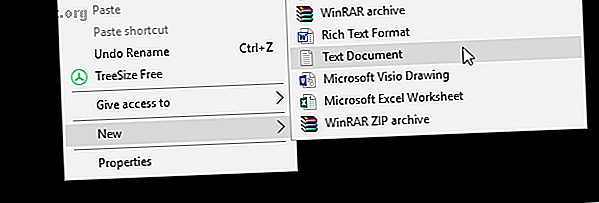Comment exécuter de vieux jeux et logiciels sous Windows 10
Publicité
Microsoft tente de rendre les programmes et les formats de fichiers compatibles avec les versions antérieures. Ça ne marche pas toujours. Parfois, l’écart entre les systèmes d’exploitation est trop grand et votre vieux jeu Windows favori favori 10 vieux jeux PC valent encore la peine d’être joués aujourd’hui 10 vieux jeux PC valent encore la peine d’être joués aujourd’hui Jouer à de vieux jeux PC peut vous remplir de nostalgie. Voici notre liste des meilleurs vieux jeux PC auxquels vous devriez toujours jouer aujourd'hui. Lire plus ou le logiciel ne fonctionnera pas.
Les applications conçues pour Windows XP, Windows 98 et les versions antérieures commencent maintenant à poser des problèmes. Beaucoup cessent de fonctionner sauf si vous trouvez un correctif Windows 10 spécifique pour l'ancien logiciel. Même en utilisant les modes de compatibilité intégrés à Windows 10, certains programmes refusent de revenir à la vie.
Avant de perdre espoir, essayez ces conseils pour faire fonctionner vos anciens jeux et programmes Windows sous Windows 10.
Pourquoi les anciens jeux et applications ne fonctionnent-ils pas sous Windows 10?
Certains anciens jeux et programmes fonctionnent sous Windows 10. Cela dépend du programme. Si le programme ou le jeu est particulièrement utile pour sa base d'utilisateurs, une solution de contournement peut exister. Sinon, vous devriez consulter cette courte liste de raisons pour lesquelles votre ancien logiciel refuse de jouer au ballon avec Windows 10.
- Dépendances d'anciennes versions de logiciels: Certains logiciels dépendent d'anciennes bibliothèques qui ne sont plus automatiquement incluses dans l'installation de Windows 10.
- Logiciel 16 bits: les versions 64 bits de Windows ne contiennent pas la couche de compatibilité intégrée pour les applications 16 bits plus anciennes. Pour en savoir plus sur les raisons pour lesquelles Windows 64 bits ne prend plus en charge les applications 16 bits, cliquez ici. Pourquoi les systèmes d'exploitation 64 bits ne peuvent-ils pas exécuter des applications 16 bits? Pourquoi les systèmes d'exploitation 64 bits ne peuvent-ils pas exécuter d'applications 16 bits? Pourquoi votre ordinateur 64 bits ne peut-il pas exécuter vos anciennes applications 16 bits? Voici pourquoi, plus quelques solutions de contournement que vous pouvez utiliser de toute façon. Lire la suite .
- Logiciel DOS: Windows 10, comme toutes les versions de Windows depuis Windows XP, ne s'exécute plus avec DOS. Certains programmes DOS fonctionnent toujours, mais la grande majorité, en particulier les jeux, ne fonctionnent tout simplement pas.
- DRM: Les solutions DRM inexistantes ou obsolètes qui empêchent le démarrage des programmes sont un autre problème auquel sont confrontés les anciens programmes Windows. Par exemple, SecuROM DRM pose des problèmes majeurs pour les anciens jeux sur les nouveaux systèmes.
Comment utiliser les anciens jeux et programmes sous Windows 10
1. Exécuter en tant qu'administrateur
Si votre problème concerne un programme Windows XP, la première chose à faire est d'exécuter l'application en tant qu'administrateur. À l'époque de Windows XP, la plupart des utilisateurs étaient généralement des administrateurs. Ce n'est pas toujours le cas avec Windows 10, car Microsoft tente de renforcer la sécurité. Les développeurs ont codé les applications en supposant qu'ils disposaient d'un accès administrateur et échoueraient dans le cas contraire.

Allez à l'exécutable de l'application ou à son raccourci, cliquez avec le bouton droit de la souris et sélectionnez Exécuter en tant qu'administrateur .
2. Résolution des problèmes de compatibilité des programmes
Si le clic droit sur l'application ne fonctionne pas, nous pouvons essayer de laisser Windows 10 prendre sa propre décision concernant les paramètres de compatibilité. Windows 10 intègre un programme de dépannage intégré pour la compatibilité des programmes qui permet de «détecter et résoudre les problèmes de compatibilité courants».
Utilisez le menu Démarrer pour rechercher des programmes en cours . Sélectionnez la meilleure correspondance pour ouvrir le dépanneur.
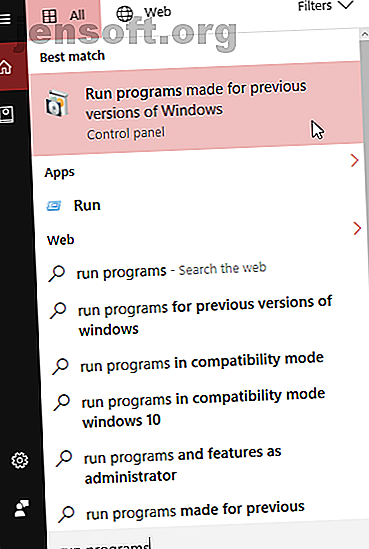
Sélectionnez Avancé > Exécuter en tant qu'administrateur, puis Suivant pour continuer.
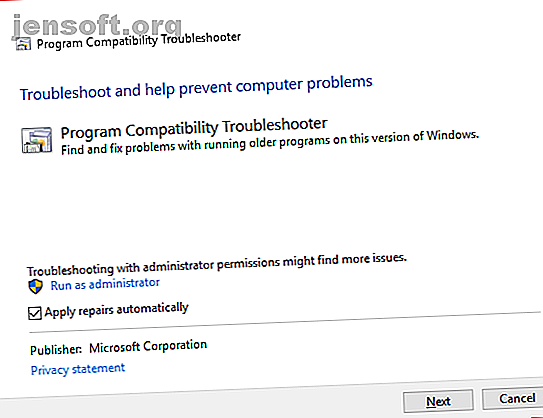
L'utilitaire de dépannage va maintenant analyser votre système pour détecter d'éventuels problèmes de compatibilité. Si votre application ne figure pas dans la liste, sélectionnez l'option Non répertoriée, puis sélectionnez Suivant .
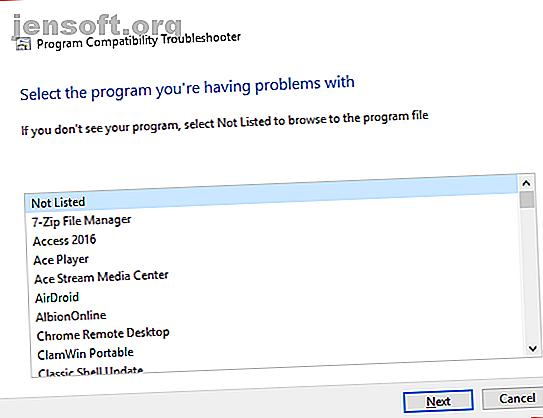
Vous devrez parcourir l'exécutable ou le raccourci. Je vais tester l'un des plus grands jeux de gestion de football jamais réalisés: Premier Manager 98.
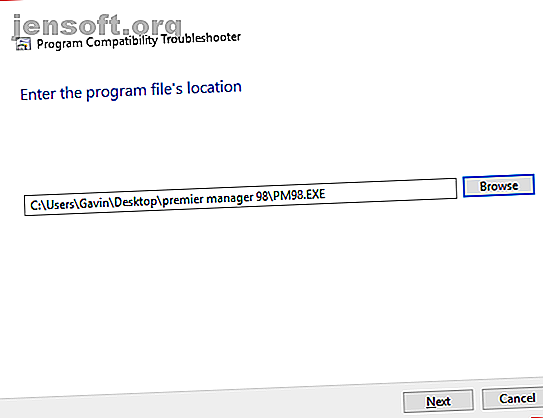
Sélectionnez Essayer les paramètres recommandés .
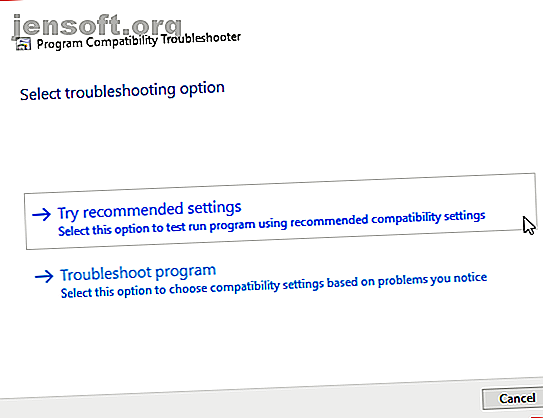
Une fois les paramètres appliqués, testez le programme. Comme vous pouvez le constater, le programme fonctionne maintenant, même s’il me notifie que j’ai besoin du CD-ROM original. Appuyez sur Suivant .
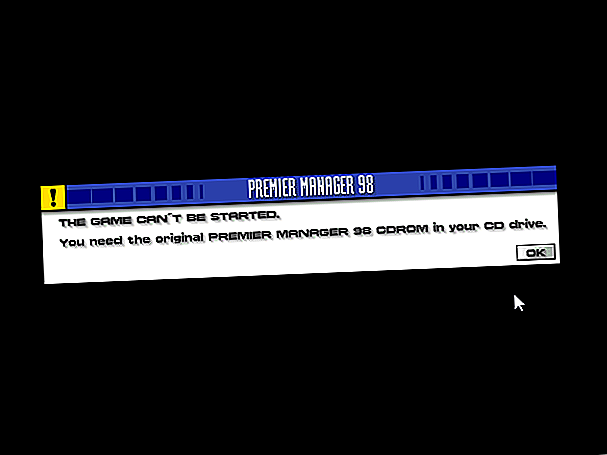
Échec de compatibilité du programme
Le dépanneur vous demandera maintenant si le correctif a réussi ou non. Si vous sélectionnez Oui, enregistrez ces paramètres pour ce programme ferme le dépanneur. Si vous sélectionnez Non, essayez à nouveau en utilisant des paramètres différents, un dialogue supplémentaire contenant les options suivantes s'ouvrira:
- Le programme fonctionnait dans les versions antérieures de Windows mais ne s’installait pas maintenant.
Exemple: le programme d'installation ne commencera pas. - Le programme s'ouvre mais ne s'affiche pas correctement.
Exemple: couleurs, taille ou résolution incorrectes. - Le programme nécessite des autorisations supplémentaires.
Exemple: Des erreurs d'accès refusé apparaissent ou le programme demande aux autorisations d'administrateur de s'exécuter. - Je ne vois pas mon problème dans la liste.
Faites votre choix en fonction des résultats du test que nous avons effectué dans la section précédente. Les exemples énumérés devraient vous aider à comprendre quelle option convient à votre application. Cependant, il faudra peut-être une combinaison de correctifs pour le rendre opérationnel, alors ne perdez pas espoir au premier obstacle.
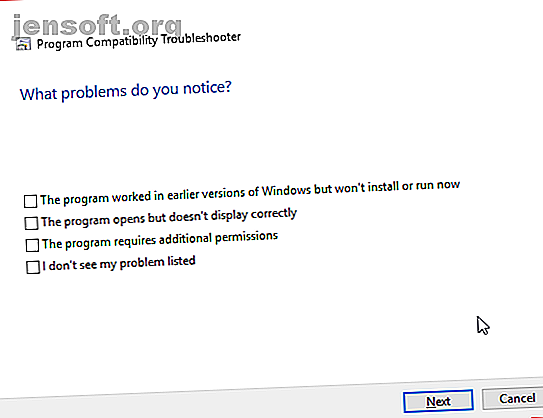
3. Paramètres de compatibilité manuelle dans Windows 10
Vous n'avez pas besoin d'utiliser l'utilitaire de résolution de problèmes pour savoir comment jouer à d'anciens jeux sous Windows 10. Vous pouvez accéder aux options de compatibilité de Windows 10 via le menu Propriétés de l'application.

Sélectionnez l'onglet Compatibilité . Utilisez l'option Mode de compatibilité pour exécuter votre application dans une version précédente. Procédure d'exécution d'un logiciel très ancien sur un PC 64 bits: 6 méthodes Procédure d'exécution d'un logiciel très ancien sur un PC 64 bits: 6 méthodes La compatibilité inverse de Windows s'efface à chaque avance. Voici comment vous pouvez exécuter des programmes 16 bits sur votre Windows 64 bits. Lire plus de Windows. En outre, vous trouverez des paramètres de compatibilité pour les modes de couleurs réduites, une résolution d'écran de 640 x 480, la désactivation de la mise à l'échelle de l'affichage avec des paramètres PPP élevés et l'exécution de ce programme en tant qu'administrateur.
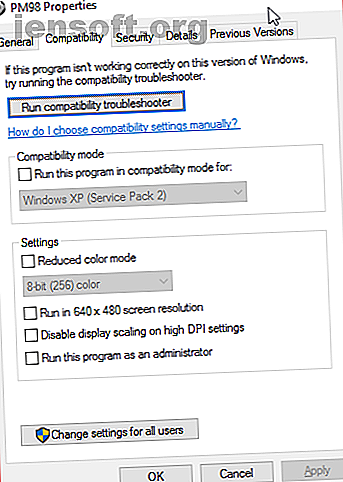
Le dépanneur automatique offre les mêmes options. Lorsque vous avez terminé, appuyez sur Appliquer> OK .
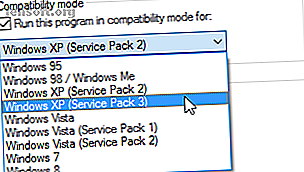
N'oubliez pas que ces modifications n'affectent que votre compte d'utilisateur. Si vous souhaitez appliquer les modifications des paramètres de compatibilité à chaque utilisateur, utilisez le bouton Modifier les paramètres pour tous les utilisateurs .
Comme dans le cas du dépanneur automatique, il s'agira d'un processus d'essai et d'erreur.
4. Pilotes non signés
Windows 10 64 et 32 bits utilise l'application de la signature du pilote. L'application de la signature du conducteur exige que tous les conducteurs aient une signature valide. La signature des pilotes contribue à la sécurité et à la stabilité, garantissant que les pilotes malveillants ou instables ne glissent pas à travers le réseau.
Dans certains cas, votre ancien jeu ou programme n'utilisera pas de pilotes mis à jour. Dans ce cas, Windows ne laissera pas le programme s’installer ou s’exécuter. Cependant, vous pouvez désactiver l'application des signatures de pilote, mais votre système deviendra un peu plus vulnérable par la suite. Tout dépend de votre désespoir à jouer au jeu ou à utiliser le programme.
Désactiver l'application de la signature du conducteur
Vous pouvez utiliser le menu Options de démarrage avancées pour démarrer Windows 10 avec l’application de la signature du pilote désactivée. L'utilisation de l'option de démarrage pour désactiver la signature du pilote n'est pas un changement permanent et l'application sera réactivée lors du prochain redémarrage de Windows 10. Toutefois, les pilotes que vous avez installés doivent être supprimés lorsque l'application est désactivée.
Ouvrez le menu de démarrage avancé. Procédure de réinitialisation d'usine de Windows 10 ou d'utilisation de la restauration du système Procédure de réinitialisation d'usine de Windows 10 ou d'utilisation de la restauration du système Découvrez comment la restauration du système et la réinitialisation d'usine peuvent vous aider à surmonter les catastrophes de Windows 10 et à restaurer votre système. Lisez-en plus en appuyant sur la touche Maj tout en cliquant sur Redémarrer .
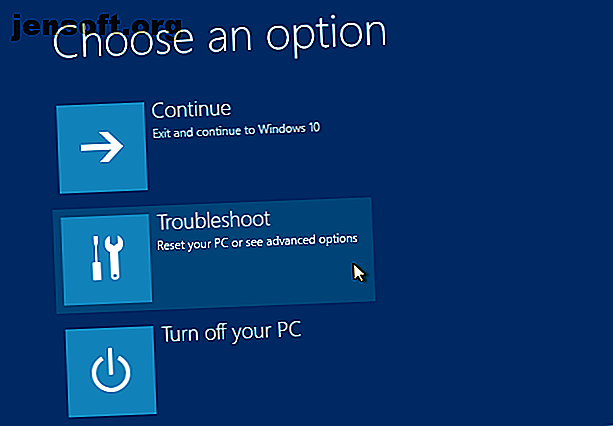
Sélectionnez Dépannage > Options avancées > Paramètres de démarrage . Vous devriez être arrivé à cet écran:
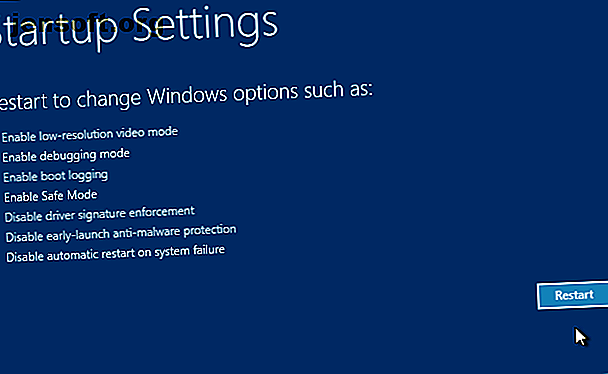
Appuyez sur Redémarrer .
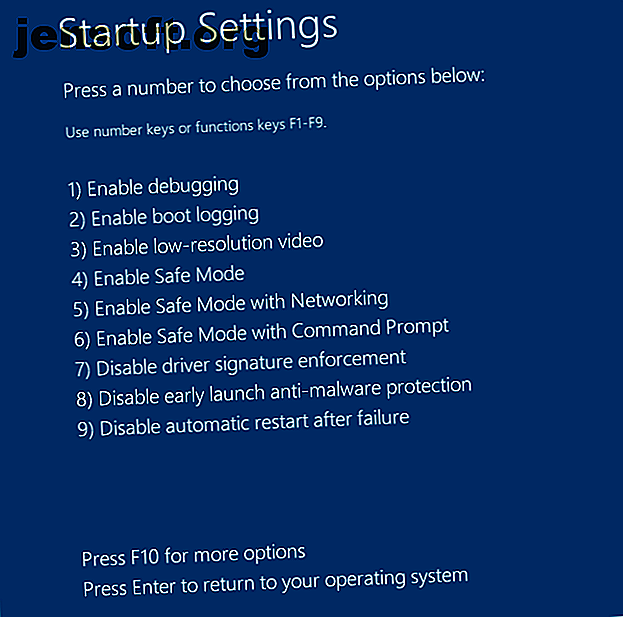
Sélectionnez 7 dans l'écran Paramètres de démarrage pour activer l'option «Désactiver l'application de la signature du pilote». Appuyez sur Entrée pour démarrer votre système. Vous êtes maintenant libre d'installer vos pilotes non signés.
5. Utiliser une machine virtuelle
Windows 7 incluait un «Windows XP Mode». C'était une excellente fonctionnalité qui était essentiellement une machine virtuelle avec une licence XP. Néanmoins, cela simplifiait le démarrage d'applications plus anciennes. Malheureusement, Windows 10 n'a pas de mode XP. Cependant, vous pouvez utiliser une machine virtuelle pour créer votre propre mode XP.
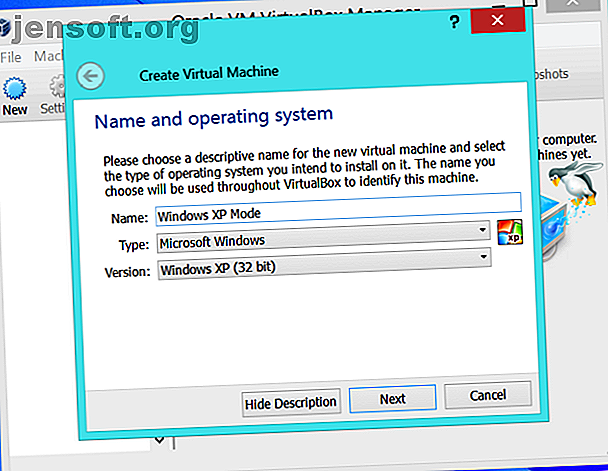
Tout ce dont vous avez besoin est une machine virtuelle, telle que VirtualBox ou VMware Player, et une ancienne licence Windows XP, essentielle pour vous. Installez votre licence Windows XP sur la machine virtuelle et vous pourrez exécuter votre application dans l’ancienne version de Windows, dans une fenêtre de votre bureau.
De manière réaliste, ce n'est pas une solution idéale. Le succès d'une machine virtuelle dépend de l'application. De plus, les machines virtuelles ont un support matériel limité.
6. DOSBox
Si vous avez un ancien programme ou jeu DOS refusant de fonctionner, DOSBox sera votre ami. DOSBox est une application gratuite qui exécute un environnement DOS complet sur votre système Windows 10, vous permettant d'exécuter de vieux jeux et applications DOS. Comment jouer à des jeux rétro sur n'importe quelle plate-forme avec DOSBox Comment jouer à des jeux rétro sur n'importe quelle plate-forme avec DOSBox Des jeux PC sur votre ordinateur, votre téléphone ou votre console de jeu? Voici tout ce que vous devez savoir pour commencer à utiliser DOSBox, y compris les meilleurs jeux à imiter! Lire la suite .
DOSBox fait revivre des centaines de jeux classiques. Il est extrêmement bien utilisé, ce qui signifie que si vous êtes bloqué, il y aura une solution en ligne. De même, vous pouvez acheter des jeux via GOG.com pré-emballés pour les exécuter dans une instance DOSBox.
Téléchargement: DOSBox pour Windows
Lancez enfin vos vieux jeux et logiciels sur PC!
La nostalgie est une attraction puissante. Je sais: j'adore démarrer les vieux jeux Windows. Windows 10 ne veut cependant pas toujours jouer au ballon. Idéalement, vous serez en mesure de trouver des alternatives modernes aux anciennes applications. Cependant, cela n'est pas toujours possible et tout simplement pour certaines applications métier.
Heureusement, une des méthodes que nous avons détaillées ci-dessus sera la solution, alors essayez-les!
Si vous ressentez le besoin de jouer à d'anciens jeux PC, consultez ces sites sur lesquels vous pouvez télécharger d'anciens jeux gratuitement. 5 Sites où vous pouvez télécharger d'anciens jeux PC gratuitement 5 Sites où vous pouvez télécharger d'anciens jeux PC gratuitement Vous voulez essayer de télécharger quelques vieux jeux PC gratuitement? Voici les sites où vous pouvez trouver les meilleurs jeux d’antan, gratuits à télécharger. Lire Plus ou ces façons de jouer légalement aux jeux rétro sur votre PC Comment jouer aux jeux rétro sur votre PC, légalement! Comment jouer aux jeux rétro sur ton PC, légalement! Si vous voulez jouer à des jeux rétro sur votre PC, cet article est pour vous. Ces méthodes sont toutes entièrement légales! Lire la suite .
Explorez plus de: Pilotes, MS-DOS, Jeux Rétro, Windows 10, Windows XP.